Tabla de Contenido
![]() Sobre el autor
Sobre el autor
![]() Artículos Relacionados
Artículos Relacionados
-
-
-
-
Consulta del usuario: ¿Cómo recuperar archivos borrados en Windows 8?
"Por descuido, borré algunos archivos importantes en mi PC con Windows 8. Pensaba que todo iba bien cuando me di cuenta de que había borrado por error los archivos que necesitaba. Estoy indefenso y necesito una solución eficaz para recuperar archivos eliminados permanentemente en Windows 8. Por favor, ¡ayuda!"
A casi todos nos ha pasado. Borras un archivo y luego te das cuenta de que lo necesitas de nuevo. Aparte del borrado accidental, también puedes perder tus datos por las siguientes causas:
- Borrado o formateo accidental
- Ataque de virus o malware
- Caída inesperada del sistema
- Faltan carpetas o archivos sin motivo
- Acceso a la carpeta de destino denegado, y más...
Tanto si quieres recuperar archivos borrados en Windows 8 o Windows 8.1 como si quieres encontrar datos que se han perdido por otros motivos, puedes utilizar las soluciones eficaces de este artículo.
Método 1. Recuperar archivos borrados en Windows 8 de la papelera de reciclaje
Cuando borramos un archivo, normalmente va a la Papelera de reciclaje Windows 10. Cuando borras accidentalmente algunos archivos, es fácil recuperarlos si aún están en la Papelera de reciclaje. Para recuperar archivos borrados de la Papelera de reciclaje:
Paso 1. Localiza el icono de la Papelera de Reciclaje, haz clic con el botón derecho y elige "Abrir".
Paso 2. Ahora puedes seleccionar archivos específicos o todo el contenido para restaurarlos a su ruta original. Haz clic con el botón derecho en los archivos y selecciona "Restaurar" para recuperar los archivos perdidos de Windows.
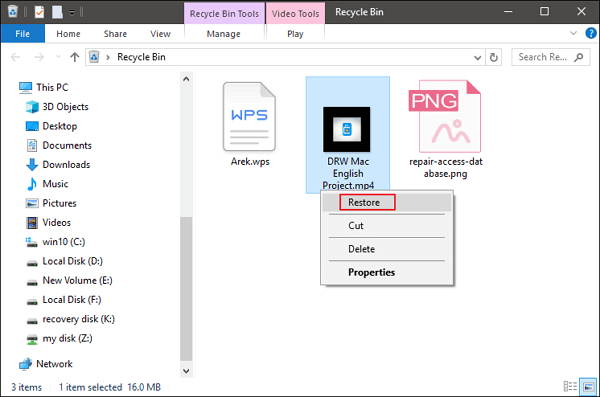
Método 2. Recuperar archivos eliminados permanentemente en Windows 8 mediante software (recomendado)
¿Qué pasa si quieres recuperar carpetas borradas que no están en la papelera? ¿Cómo recuperar archivos o carpetas eliminados permanentemente en un PC o portátil con Windows 8? Cuando vacías la Papelera de Reciclaje o eliminas archivos permanentemente con Shift + Supr o formateando, los archivos no desaparecen para siempre inmediatamente. Todavía se pueden restaurar siempre que no se sobrescriban.
Tasa de Recuperación 99,7%
Calificación de Trustpilot 4,4
Para recuperar archivos eliminados permanentemente en Windows 8, sólo necesitas un software profesional de recuperación de datos. EaseUS Data Recovery Wizard hace un trabajo increíble restaurando archivos perdidos en varias situaciones. Esta fiable herramienta de recuperación de archivos puede:
- Recupera datos borrados, formateados e inaccesibles en diferentes situaciones de pérdida de datos.
- Ayuda a saber cómo recuperar un archivo de Word eliminado, fotos, audio, música y correos electrónicos perdidos de cualquier almacenamiento de forma eficaz, segura y completa.
- Recuperar archivos borrados de la Papelera , disco duro, tarjeta de memoria, tarjeta SD, unidad flash, cámara digital y videocámara.
- Restaura datos perdidos en Windows 10/8.1/8/7/Vista/XP y Windows Server 2019 - 2003.
Ahora, puedes descargar este potente y fácil de usar software de recuperación de datos gratuito para Windows 8 y seguir los siguientes tutoriales para recuperar archivos borrados en sencillos pasos.
Paso 1. Ejecute EaseUS Data Recovery Wizard y seleccione la ubicación donde le gustaría recuperar los datos como en la papelera de reciclaje o en un disco duro. Haga clic en el botón "Buscar datos perdidos" para comenzar el proceso de búsqueda de archivos eliminados que puedan ser recuperados.

Paso 2. Cuando el proceso de escaneo se haya completado, puede hacer clic en el menú "Filtro" o seleccionar la opción "Tipo" para encontrar archivos que coincidan con los criterios especificados.

Paso 3. Seleccione y previsualice los archivos y así determinar cuáles le gustaría recuperar. Haga clic en el botón "Recuperar" para restaurarlos.

Método 3. Cómo recuperar archivos borrados en Windows 8.1 mediante una copia de seguridad
Si has creado una copia de seguridad previamente con la utilidad de copia de seguridad de Windows, puedes recuperar archivos eliminados en Windows 8 de una versión anterior. Sigue los pasos que se indican a continuación para restaurar archivos eliminados permanentemente del Historial de archivos en Windows 10:
Paso 1. Ve a la carpeta o ubicación donde eliminaste los archivos, haz clic con el botón derecho del ratón y elige "Propiedades" en el menú desplegable.
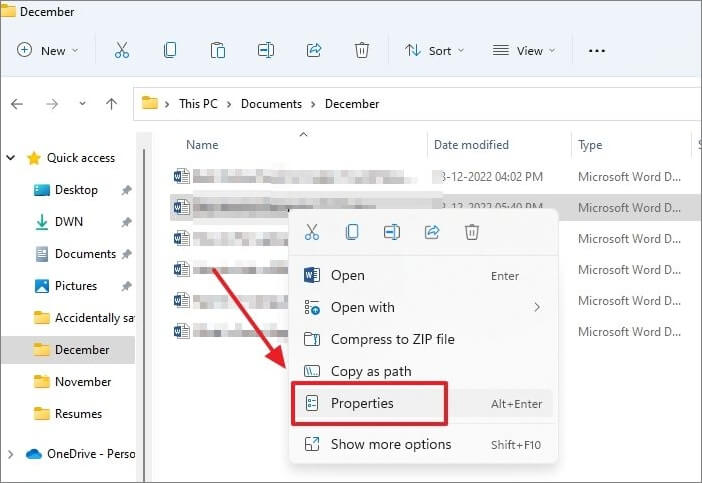
Paso 2. A continuación, haz clic en la pestaña "Versiones anteriores" y comprueba si hay alguna versión anterior disponible.

Conclusión
Te ofrecemos las tres formas más útiles de recuperar archivos borrados en Windows 8. Si eliminas archivos temporalmente, ve a la Papelera de reciclaje y restaura los archivos fácilmente. Para recuperar archivos eliminados permanentemente en Windows 8, la mejor forma es utilizar el software definitivo de recuperación de datos. EaseUS Data Recovery Wizard puede recuperar archivos perdidos de cualquier dispositivo de almacenamiento como HDD, SSD, USB, tarjeta SD, pen drive, etc.
Tasa de Recuperación 99,7%
Calificación de Trustpilot 4,4
Los usuarios de ordenador pueden encontrarse con fallos de datos inesperados por causas inciertas. Deberías crear una imagen de archivo en un disco duro externo para proteger tus datos. Si haces una copia de seguridad con antelación, podrás restaurar la imagen del sistema desde un disco duro externo cuando sea necesario.
Preguntas frecuentes sobre recuperar archivos eliminados en Windows 8
Aquí tienes algunas preguntas candentes relacionadas con la recuperación de archivos borrados de Windows 8. Consigue más instrucciones útiles.
¿Dónde va el archivo eliminado en Windows 8?
¿Dónde van los archivos borrados los archivos borrados en el PC? Cuando borras archivos en tu ordenador con Windows 8, primero van a la Papelera de Reciclaje y permanecen allí durante un tiempo. Cuando el tiempo expira, estos archivos se borran por completo. Entonces, necesitas un programa de recuperación de archivos para recuperar los datos.
¿Cómo recuperar archivos eliminados permanentemente utilizando el Símbolo del sistema en Windows 8?
Windows File Recovery puede restaurar archivos eliminados permanentemente mediante líneas de comandos en Windows 8:
Paso 1. Ejecuta Windows File Recovery en tu ordenador.
Paso 2. Escribe los comandos: winfr source-drive: destination-drive: [/switches].
¿Cómo recupero archivos borrados en Windows?
Para recuperar archivos borrados en Windows, aquí tienes las soluciones:
Sobre el autor
Con un interés en la redacción y la tecnología informática, Luna eligió trabajar como editora en EaseUS. Es una profesional de la recuperación de datos, restauración y copia de seguridad. Luna seguirá escribiendo y ayudándole a la gente a solucionar sus problemas.
Artículos Relacionados
-
Dónde están las fotos eliminadas recientemente en el PC/iPhone/Android
![Pedro]() Pedro
2024/05/29
Pedro
2024/05/29 -
2 Formas de Recuperar Archivos de Juegos Guardados Borrados o Perdidos en Xbox One
![Pedro]() Pedro
2024/05/29
Pedro
2024/05/29
-
¿ Cómo Recuperar Archivos de Winmend Folder Hidden ?
![Pedro]() Pedro
2024/05/29
Pedro
2024/05/29 -
Cómo Recuperar Archivos HTML Borrados
![Luna]() Luna
2024/04/10
Luna
2024/04/10
